Ma framboise314 se sent un peu à l’étroit avec sa carte SD de 4 Go. Oh ! pas que la carte soit pleine, mais je me connais… Je suis un peu comme les gaz : j’occupe tout l’espace disponible ! Vous verriez l’écran de mon PC, mon bureau, mon disque dur, ou ma boîte mail, vous comprendriez ce que je veux dire. Alors je me suis dit «Avec cet espace tout riquiqui, tu vas vite te trouver à l’étroit… Il faut faire quelque chose ! ». D’où l’idée d’ajouter un disque dur à ma framboise314.Période de soldes, je retourne chez l’ogre du coin (comme d’habitude je dirai son nom si Géant vie), ouahhh! ça c’est de la solde! Finalement je repars les mains vides. J’avais le choix : Repartir les mains vides ou vider mon compte en banque. Un tour sur les sites de mes fournisseurs favoris et finalement c’est le cousin de l’ogre (CDiscount) qui remporte ma commande. Un disque dur externe 250 Go – USB 2.0 pour 39,99 € (nan, pas 40€ !), ça ira très bien pour accompagner un Raspberry Pi pas cher.
Au sommaire :
Branchement et test du disque dur sur Raspberri Pi
Quelques jour de (im)patience et voilà l’objet. Déballage fébrile, branchement sur un PC sous zindozs (ah ce clavier qwerty…) pour vérifier, bon ça démarre, le disque fonctionne et j’y accède. On passe au Raspberry. Même opération, branchement sur le HUB USB que j’utilise et qui alimente la framboise314. Rien ne fume… Un
sudo fdisk -l
et on peut vérifier que le disque dur de 250 Go a bien été détecté.
 Quelques infos sur cette copie d’écran :
Quelques infos sur cette copie d’écran :
La commande fdisk
fdisk -l permet de lister l’ensemble des disques actifs, montés ou non-montés dans le système.
Décortiquons les informations intéressantes fournies par cette commande :
Disk /dev/mmcblk0: 3974 MB
C’est le premier disque détecté par la commande fdisk. Il est accessible dans le répertoire /dev comme tous les périphériques de notre Raspberry Pi, et sa taille est de 3974Mo (4Go si vous préférez). Son nom mmcblk0 vient de MMC (Multi Media Card = carte SD) blk pour Block Device, puisque ce périphérique, comme un disque dur, manipule les données sous forme de blocs (des secteurs de 512 octets) et enfin 0 parce que c’est le premier disque dur (ben oui en informatique on commence à compter à partir de zéro).
Un peu plus bas, vous trouvez les partitions existantes sur ce disque dur mmcblk0 : /dev/mmcblk0p1 La première partition au format W95 FAT32 (colonne System)
C’est cette partition qui apparait seule quand vous lisez votre carte SD sur une machine zindozs car formatée en FAT32. C’est aussi sur cette partition que votre Raspberry Pi boote par défaut, ce qui explique qu’il ne peut booter que sur une carte SD.
/dev/mmcblk0p2 Celle-ci est indiquée formatée en Linux, ce qui explique que zindozs dit ne pas la connaitre (à mon avis c’est fait exprès  ).
).
Ensuite on passe au deuxième disque, celui qui nous intéresse :
Disk /dev/sda: 250.1 GB
C’est le premier « vrai » disque détecté. En Linux pas de C: ou D: vous l’aurez remarqué ! les disques durs se nomment sda, sdb …
Ensuite on voit qu’il n’y a qu’une partition /dev/sda1 sur ce disque et qu’elle est en format NTFS / exFAT car le disque a été reformaté sous Win7. Linux est moins sectaire que son collègue zindozs et vous donne des infos sur la concurrence. Ah mais! Si d’autres partitions existaient elles s’appelleraient sda2, sda3 …
En mode graphique
Un tour en mode graphique et on voit apparaitre le disque dur et son contenu dans le dossier media :
Préparer le disque dur pour le Raspberry Pi
Les partitions
Moi non plus je ne suis pas sectaire 😉 , et même si la framboise314 sait gérer une partition FAT, je vais m’empresser de préparer le disque pour qu’il réponde à mes besoins:
 Les raisons de mon choix :
Les raisons de mon choix :
- Une partition SWAP de 1 Go, pour tester l’utilité d’un swap disque réel sur le Raspberry Pi, avec le goulet d’étranglement que représente l’USB 2 (60Mo/s).
- Une partition Linux ext3 de 200 Go que je pourrai utiliser pour stocker des fichiers, des vidéos…
- Une partition FAT32 de 49 Go, pour pouvoir échanger des fichier avec des machines équipées en zindozs.
Pour faire un pied de nez à Krosfot qui limite volontairement la taille des partitions FAT32 à 32 Go, j’en ai créé une de 49 Go.
Bien entendu vous pouvez définir les partitions de votre disque dur en fonction de vos propres besoins, mais tenez compte des limitations des disques durs MBR : Pas plus de 4 partitions principales, une seule partition étendue possible.
Si vous ne voyez pas de quoi il s’agit RTFM d’abord !
La commande cfdisk
L’outil disponible en ligne de commande pour configurer les partitions est cfdisk. Plus sympathique que fdisk, il dispose d’une interface plus conviviale, gérable avec les touches de déplacement . Il vous permettra de
- Détruire la ou les partitions existantes
- Créer de nouvelles partitions
- Leur attribuer des types (DOS, FAT32, ext3, swap…)
- Enregistrer la table de partition modifiée sur le disque
Allez, on se lance :
sudo cfdisk /dev/sda
Puisque mon disque de 250 Go a été détecté en /dev/sda (voir le fdisk un peu plus haut).
Supprimer une partition
Sélectionnez la partition que vous voulez détruire en vous déplaçant avec les flèches Haut et Bas, et allez sur [ Delete ] avec les flèches Droite et Gauche. Validez avec Enter
La partition a disparu … de l’écran. Rien n’est encore perdu, vous pouvez avoir un remord, si vous repensez tout à coup que les images de votre bambin sont restées sur le disque, il est encore temps ! Seule la ré-écriture de la nouvelle table de partition par [ Write ] écrasera la ou les partition(s) existantes… (et encore, il y a des outils de récupération).
Créer une partition
Allez maintenant sur [ New ], pour créer la (les) nouvelle(s) partition(s).
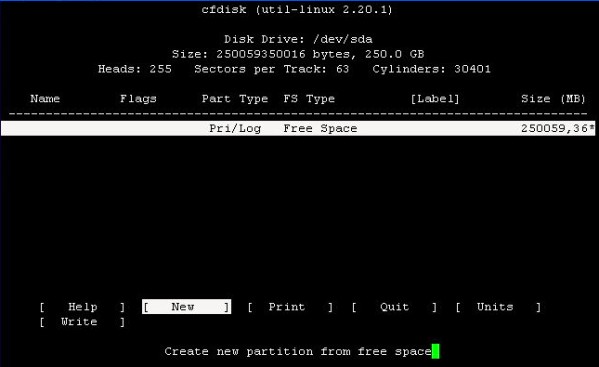 Dans mon cas, je n’ai que 3 partitions à créer, j’ai donc décidé de créer 3 partitions primaires (c’est qui le chef ? hein ?) : Pour la première …
Dans mon cas, je n’ai que 3 partitions à créer, j’ai donc décidé de créer 3 partitions primaires (c’est qui le chef ? hein ?) : Pour la première …
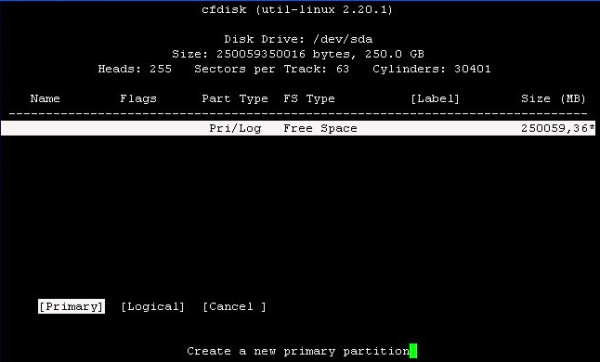 Il s’agit du Swap dont la taille (1 Go) représente 1000 Mo
Il s’agit du Swap dont la taille (1 Go) représente 1000 Mo
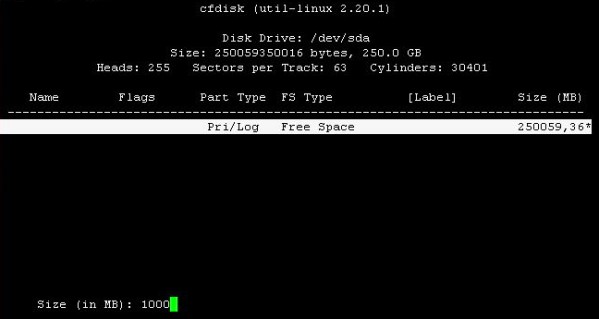 Après validation, la partition est créée et elle apparait comme sda1. Créez les autres partitions selon vos besoins. On voit ici que mes trois partitions sont appelées sda1, sda2 et sda3, que ce sont des partitions primaires, et qu’elles sont de type Linux. Je n’ai pas modifié le type. On le fera à l’étape suivante.
Après validation, la partition est créée et elle apparait comme sda1. Créez les autres partitions selon vos besoins. On voit ici que mes trois partitions sont appelées sda1, sda2 et sda3, que ce sont des partitions primaires, et qu’elles sont de type Linux. Je n’ai pas modifié le type. On le fera à l’étape suivante.
Modifier le type de la partition
Le type se définit en cliquant sur [ Type ], et en choisissant le N° approprié (ce sera 82 pour swap, 83 pour Linux et 0C pour Win95 FAT32). Une fois les types configurés, vérifiez la conformité de toutes vos partitions.
Écrire la table de partition
Passez à l’écriture : [ Write ]. Il faudra confirmer par un yes que vous abandonnez tout espoir de revoir un jour les données qui étaient sur votre disque dur … Allez c’est parti !
Ne vous inquiétez pas si les partitions n’ont pas exactement la valeur que vous avez indiquée. Une partition ne peut comporter que des pistes entières du disque ! Alors à moins de se livrer à des calculs avant de créer ses partitions, il faut accepter ce léger écart dû à « l’adaptation » à laquelle le logiciel procède avant de configurer la table de partition. Comme vous le voyez ci-dessus les différences restent minimes.
Vérifier le partitionnement du disque dur
Après toutes ces modifs, un
sudo fdisk -l
va nous permettre de vérifier
- que les modifications ont bien été écrites dans la table de partition
- qu’elles sont conformes à ce qui était attendu
- … que le disque dur fonctionne toujours (ouf)
Et maintenant je fais quoi avec ce super disque connecté à mon Raspberry Pi ?
Ben…. rien ! pour l’instant, c’est comme si vous aviez une armoire (la partition) dans laquelle vous avez prévu de ranger vos vis, écrous, rondelles (vos données) …. mais cette armoire ne contient ni étagère, ni boites de rangement, ni étiquettes (le système de fichiers) ! Ça va être un sacré bazar !! Il va donc falloir formater nos partitions avant de les utiliser. Ben oui, je sais sous zindozs vous branchez le disque que vous venez d’acheter chez Carouf et ça marche tout seul… Mais si vous travaillez un jour sur des serveurs, NAS… Il faudra aussi mettre les mains dans le cambouis.
Commençons par formater la partition Linux. Vous avez noté sur la copie d’écran de fdisk qu’elle s’appelle sda2. La commande pour « préparer » la partition à travailler avec Linux est Make File System (mkfs) soit :
sudo mkfs.ext3 /dev/sda2
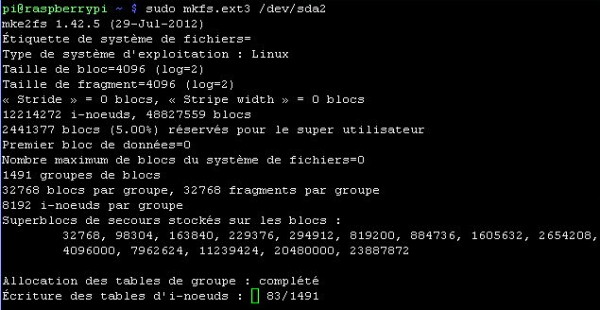 Ci-dessus en cours de formatage (en bas : 83/1491).
Ci-dessus en cours de formatage (en bas : 83/1491).
Ci-dessous : formatage terminé
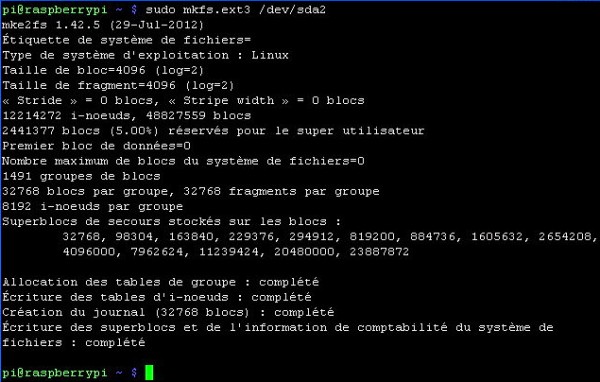 Passons au formatage de la partition de SWAP : sda1
Passons au formatage de la partition de SWAP : sda1
sudo mkswap /dev/sda1
 Enfin, pour formater la partition FAT32 avec Raspbian, nous avons besoin d’outils non installés d’origine : les dosfstools (DOS File System Tools). Installons les avant de formater la partition sd3. Puis formatons la partition avec mkfs.vfat, avec l’option -n qui permet de nommer le volume.
Enfin, pour formater la partition FAT32 avec Raspbian, nous avons besoin d’outils non installés d’origine : les dosfstools (DOS File System Tools). Installons les avant de formater la partition sd3. Puis formatons la partition avec mkfs.vfat, avec l’option -n qui permet de nommer le volume.
sudo apt-get install dosfstools sudo mkfs.vfat -F 32 /dev/sda3 -n freecomF32
Si on était chez zindozs, pas de souci, une fois branché, votre disque apparaitrait comme un disque D: ou E: et le tour est joué. Mais nous, on s’amuse avec Linux ! Alors c’est différent :
« Comme pour l’utilisateur TOUT EST FICHIER, tous les systèmes de fichiers quels que soient leur emplacement physique doivent être intégrés dans l’UNIQUE arborescence logique du système Linux.
Cette arborescence peut donc être construite (et évoluer) à partir de diverses partitions qui peuvent être situées sur plusieurs disques. Cela réalise une intégration et une abstraction plus poussée que dans le monde Windows où les partitions et lecteurs auxquels sont affectées les lettres A: C: D: … demeurent des entités séparées. Naturellement la partition sur laquelle est situé le répertoire racine joue un rôle particulier. » [source A.C. Créteil]
Nous allons tout simplement « monter » le disque dur dans l’arborescence de notre framboise314, pour qu’il apparaisse comme un répertoire de cette arborescence. La commande qui réalise ce « montage » est la commande … mount. 🙄
Pour que mount puisse fonctionner, il faut un répertoire d’accueil pour monter la partition. J’ai choisi de créer un répertoire /home/pi/freecom qui deviendra le point d’accès à la partition ext3 de mon disque dur Freecom.
sudo mount -t ext3 /dev/sda2 /home/pi/freecom
![]() Si tout se passe bien… pas de message d’erreur, on peut vérifier si l’espace disque /dev/sda2 a bien été « monté » dans /home/pi/freecom.
Si tout se passe bien… pas de message d’erreur, on peut vérifier si l’espace disque /dev/sda2 a bien été « monté » dans /home/pi/freecom.
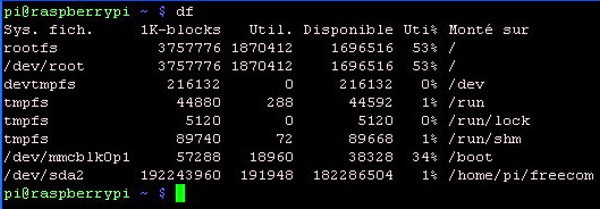 La commande df indique l’espace disque utilisé et disponible sur le système de fichiers contenant chaque fichier donné en paramètre. Sans paramètre, l’espace disponible sur tous les systèmes de fichiers montés sera affiché (c’est le cas ici)
La commande df indique l’espace disque utilisé et disponible sur le système de fichiers contenant chaque fichier donné en paramètre. Sans paramètre, l’espace disponible sur tous les systèmes de fichiers montés sera affiché (c’est le cas ici)
Une autre façon de voir les choses est de dire que cette commande permet de connaître l’emplacement des partitions utilisables sur votre système et les capacités restantes sur chacune d’elles.
On voit bien que /dev/sda2 a été montée sur /home/pi/freecom, qu’elle n’est occupée qu’à 1%, et comporte 192 243 960 blocs de 1K. (comme le K informatique fait 1024 ! On n’est pas loin du compte).
Pour tester la disponibilité réelle de cet espace nouvellement ajouté, je décide de copier tout ce qu’il y a dans /etc vers cet emplacement
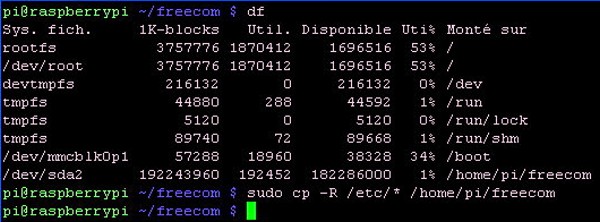 Ma foi… pas de protestation ! Comme toujours en Linux : « Qui ne dit mot consent », donc si la framboise314 ne vous insulte pas, c’est que tout s’est bien passé !
Ma foi… pas de protestation ! Comme toujours en Linux : « Qui ne dit mot consent », donc si la framboise314 ne vous insulte pas, c’est que tout s’est bien passé !
Pour contrôler que tout s’est vraiment bien passé (pfff vous n’avez vraiment pas confiance !), listez le contenu de /home/pi/freecom, il doit être identique à celui de /etc.
ls -al /home/pi/freecom
Rassuré(e) ?
Démontage d’une partition
De la même manière que vous avez dû « monter » la partition pour pouvoir utiliser l’espace disponible, il va falloir la « démonter » avant de débrancher le disque sinon….
Si le démontage de partition ne fonctionne pas, c’est qu’il y a encore un fichier ouvert ou qu’un processus l’utilise pour son répertoire de travail. Débrancher brutalement le disque externe peut conduire à des pertes de données !
sudo umount /dev/sda2
Démontera la partition sda2. Faites de même pour les autres partitions si nécessaire. Aujourd’hui on démonte le répertoire dans lequel la partition est montée :
sudo umount /home/pi/freecom
Mais j’ai mes habitudes….
Montage automatique d’une partition
 C’est dans le fichier fstab que ça se passe (File System Table). Ouvrez le fichier avec nano par exemple,
C’est dans le fichier fstab que ça se passe (File System Table). Ouvrez le fichier avec nano par exemple,
sudo nano /etc/fstab
et ajoutez la ligne suivante :
/dev/sda2 /home/pi/freecom ext3 defaults 0 3
Cela montera la partition /dev/sda2, de type ext3 dans le répertoire /home/pi/freecom avec les paramètres par défaut. Le 0 pour dire à dump de ne pas faire de backup de cette partition, le 3 indique l’ordre dans lequel la partition sera vérifiée par fsck.
Test du montage automatique de partition
Dernier test : Redémarrez le Raspberry Pi et allez vérifier que dans le répertoire /home/pi/freecom vous retrouvez les données que vous y avez copiées. Cela signifie que votre partition s’est montée de façon automatique et qu’il n’y a pas d’erreur dans la ligne que vous avez ajoutée à /etc/fstab.
Et après ?
Allez, c’est tout pour ce soir… je me mettrai sur la suite de cet article dès que possible
Au programme :
- booter sur le disque
- utiliser (ou pas) le swap sur disque ?
On a encore du boulot….



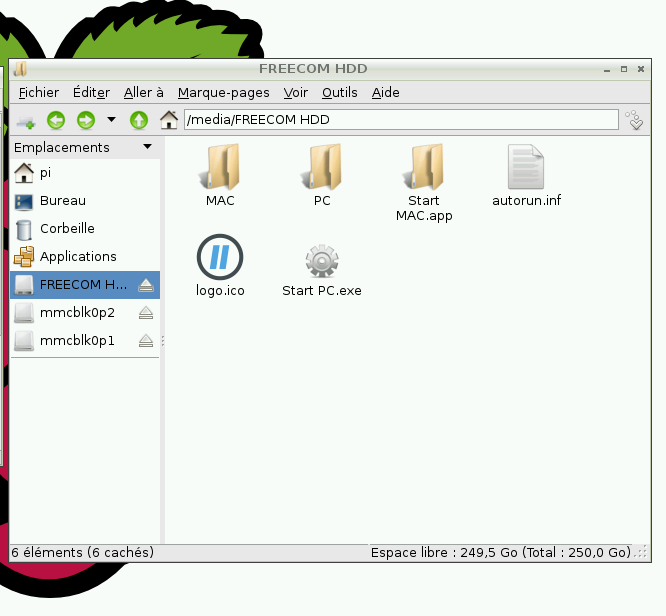
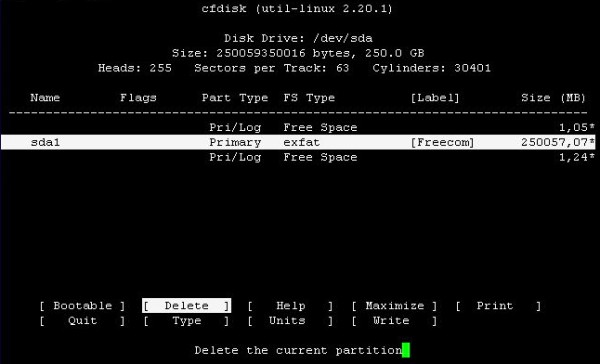
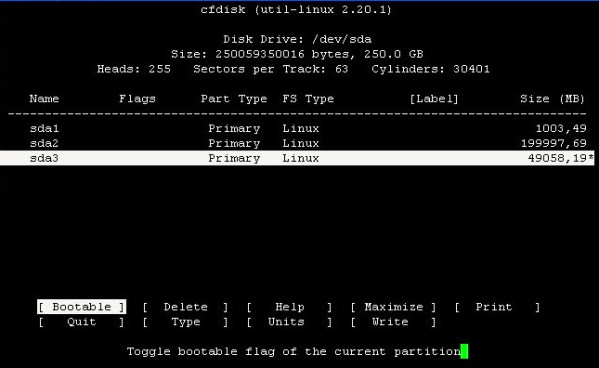
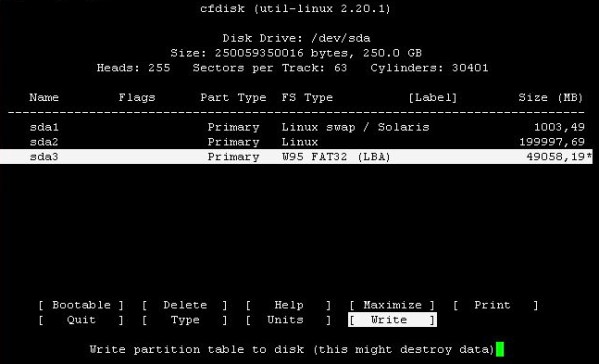
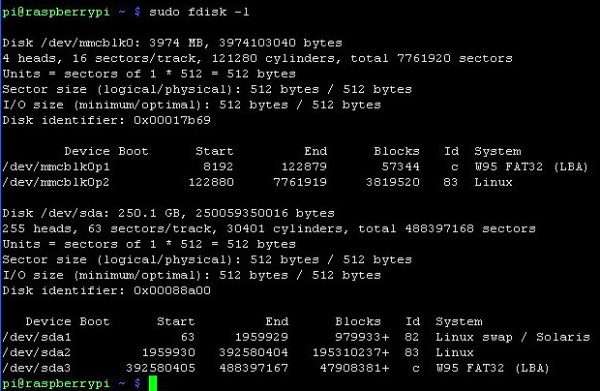

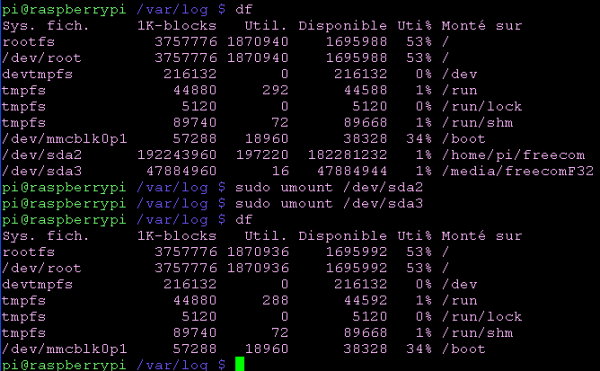
Bonjour,
J’ai un souci quand je dois monter la partition. (une image là: http://puu.sh/34qes.png)
Sauriez-vous pourquoi il me dit ça ? Si j’ai bien compris c’est parce que le dossier n’est pas créé mais dans ce cas comment faire.
Je début avec l’environnement Linux et la Raspberry ;).
Merci,
Sadzeih
Bonjour
Apparemment il vous dit que le point de montage pour la partition n’existe pas. Il faut donc le créer.
Allez dans le dossier /home/pi :
cd /home/pi
et créez un dossier dd à l’intérieur de ce dossier
mkdir dd
vérifiez que le dossier a été bien créé
ls -al
et relancez la commande de montage mount…
Cette fois ça devrait fonctionner.
Juste une remarque dd est aussi une commande linux… Ce n’est peut-être pas une bonne idée de donner ce nom à un dossier.
Cordialement
François
Merci pour la réponse rapide, je vais prendre en compte votre remarque !
Bonsoir,
Merci pour cet excellent tutorial.
Je lis dans les permissions du DD usb qu’il est attribué à root.
Faut-il changer les permissions ?
Je suis débutant sur Linux.
Merci par avance .
Bonjour Bernard
Non, laissez la propriété du DD usb à root.
Pour plus d’informations sur les droits, voyez https://www.framboise314.fr/les-droits-linux-sur-le-raspberry-pi/
Cordialement
François
bonsoir et merci pour tes tutos!
après avoir suivi ton tuto j’ai un petit soucis, quand mon disque dur est debranché je n’arrive plus a communiquer ni en ssh ni par l’hdmi avec mon rpi!
il faut que je debranche l’alim du rpi quand je branche mon dd sur le hub pour qu’il demarre normalement!!
j’y comprend plus rien, une idée?
merci d’avance
petite précision quand il est en route avec le hub et dd branché, si je démonte les partitions et que je débranche tout (hub et dd) il continu a fonctionner normalement, le problème se situe vraiment au démarrage.
Bonjour
A priori il n’y a pas de lien entre SSH HDMI et DD sauf … l’alimentation !
SI c’est lors de la déconnexion du disque dur que le « plantage » se produit ça pourrait bien être un problème d’alimentation.
Et si tu branches ton disque dur « à chaud » il se passe quoi ?
Pour info j’ai deux hubs USD identiques, aucun souci avec l’un, mais l’autre plante le Raspberry Pi quand je branche une simple clé USB de 4 Go !
Tiens nous au courant de tes recherches
Cordialement
François
J’avais le même problème, et le pb se situe au niveau de la ligne inserée dans /etc/fstab
Alors je pense que je me suis mal exprimé hier soir, en faite tant que mon hub et mon disque dur ne sont pas branché le rpi ne démarre pas.
Quand je dis ne démarre pas, lorsque je branche son alim les leds s’allument normalement mais je n’ai accès a rien je ne peux pas communiquer ni en ssh, pas de sortie sur l’hdmi, plus d’accès a mon serveur web….. enfin plus rien ne marche comme si le rpi avait créé une dépendance et avait besoin du disque dur pour pouvoir démarrer.
Ensuite et pour finir une fois que le rpi a démarré je peux démonter mes partitions et débrancher mon disque dur sans problème, je précise aussi qu’avant de suivre le tuto le rpi fonctionnait normalement!
D’accord. Pourrais tu remettre le fstab d’origine? Dans ce genre de manip, c’est important de faire des sauvegardes des fichiers qu’on modifie pour pouvoir revenir en arrière. Si tu montes les partitions du disque en automatique, il suffit d’une erreur dans fstab et le RasPi ne démarre plus…
J’utilise actuellement un DD verbatim de 1To ainsi qu’une clé USB de 4Go avec cette méthode sans aucun problème.
Bon courage
Cordialement
François
Merci pour votre réponse sa vient effectivement bien du fichier fstab, j’ai supprimer les lignes ajoutées pour le montage auto et tout re-fonctionne normalement.
après je ne comprends pas trop pourquoi car j’ai vraiment suivi le tuto a la lettre en tout cas merci.
Bonjour.
Merci pour votre site très utile pour profiter de ma framboise.
J’ai suivi notamment ce tuto il y a plusieurs mois pour monter un disque dur sur ma framboise… Tout a parfaitement fonctionné. J’ai laissé ma framboise seule pendant pas mal de temps et aujourd’hui je me retrouve avec des erreurs car je n’ai plus de place sur ma carte SD. J’ai essayé de trouver d’où venait cette surcharge mais je n’y suis pas arrivé. Auriez vous un conseil à me donner ? Par avance merci.
Une copie écran d’information sur ma framboise pourra peut-être vous aider :
https://www.dropbox.com/s/kysa2tb3d9y1tjm/Capture%20d%27%C3%A9cran%202014-02-09%2023.44.06.png
Bonjour
Si vous avez monté un disque dur, je ne comprends pas pourquoi il n’y ap plus de place sur la carte SD…
Elle ne sert plus qu’au démarrage !
Pouvez vous préciser ? Quels messages d’erreur ?
Cordialement
François
Bonjour.
Merci pour la réponse.
J’ai monté un disque dur pour sauvegarder des données temporaires dessus qui sont ensuite transférées sur un disque NAS plus gros.
Je me sers de mon raspberry pour le programme SABnzbd. J’ai essayé de voir quels étaient les fichiers qui prenaient trop de place mais je n’arrive pas à déterminer leur place. J’ai tenté la suppression de mon programme mais voici le message qui apparait en fin :
https://www.dropbox.com/s/0i7jwyfs32vhb82/Erreur%20Suppression.jpg
Pour info, voici ce qui m’apparait quand je fais un df -l :
https://www.dropbox.com/s/xblfsbzk4aosd3q/Place%20disponible.jpg
Enfin voici ce qui m’apparait quand je fais un fdisk -l :
https://www.dropbox.com/s/5che3ecphrofvp2/Composition%20stockage%20raspberry.jpg
Merci par avance pour votre réponse.
Cordialement.
Bonjour.
C’est bon je suis arrivé à trouver le problème… C’est que mon disque réseau ne s’est pas monté et que des fichiers volumineux se sont enregistrés sur la carte SD.
Fichiers « fautifs » supprimés ==> Problème réparé.
Merci pour votre aide.
Bravo !
et merci d’avoir donné la solution qui sera sans doute utile pour d’autres Raspinautes
Cordialement
François
Salut
Merci pour ton site,il est très utile !
Je suis débutant et heureux de posséder le raspberry.
J’ai un problème:
j’ai suivi le tuto pour installer un hd en usb , tout s’est très bien passé jusqu’au démarrage.
Apparement il ne trouve plus le disque j’ai une message du style:
« fsck.ext3 no such file or directory while trying to open »
le disque était en sdb et il y avait une cle usb en sda qui a été retiré…
Bref impossible de booter normalement et vu mon niveau je galère !
Merci d’avance
Bonjour
Le fait d’enlever la clé USB peut « décaler » l’attribution de lettre et le disque passe en sda… à vérifier dans /dev (ls /dev/sd*) pour éviter ça il faut monter la partition par son UUID, qui reste unique (comme son nom l’indique) et donc sans ambiguïté.
Commence par vérifier la lettre de ton Disque Dur et modifie en conséquence si nécessaire.
Cordialement
François
Merci pour la réponse c’était bien ça !
Bonsoir, merci pour le tuto ça ma bien aidé.
J’aimerai vous posé une question
je possède un disque dur « LaCie Porsche Design P’9220 »
sans alimentation supplémentaire et mon raspberry le reconnais très bien.
J’ai aussi mis en place ownCloud sur mon raspbbery, tout le contenu data ce trouve(ra) sur ce disque lacie.
ça marche impec la!
Pouvez vous me dire si raspberry supportera cette charge?
Je m’explique, j’ai cru avoir lu qu’il fallais un disque dur avec une sortie avec alimentation?
c’est juste ou pas?
Mon besoin crée une petite structure cloud avec owncloud (7 utilisateurs ce connecteront sur le raspi)
pour info, je posséde une raspberry de type-b
merci
Bonjour
A mon avis la réponse est dans la question ! si ça fonctionne bien avec le disque connecté au Raspberry Pi… c’est que le disque consomme moins que ce que peut délivrer la sortie du RasPi. Avec un disque qui consomme plus, il y a des problèmes de plantage, redémarrages… ce qui impose d’utiliser une alim externe pour le disque (quand c’est possible) ou d’ajouter un hub USB alimenté qui se charge d’alimenter le disque…
Je n’ai pas trouvé la consommation de votre disque (recherche rapide) mais si ça fonctionne pourquoi compliquer l’installation?
Cordialement
François
Bonjour,
oui ça marche, je vais le laissé comme ça.
Mais j’ai aussi un disque dur seagate avec alimentation que j’ai acheter à la fnac, mais j’ai pas encore ouvert, je me posé la question. Si c’est mieux avec alimentation j’utiliserai le seagate, sinon si c’est pas trop important je garde la lacie, et remettra le seagate a la fnac.
Dans la boite du lacie c’est marqué
(Up to 97% energy savings in U3 mode(0.06W vs 1.94W)
En mode USB3… mmmouais mais le RasPi est en USB2 donc on est à 1.94W soit (sors ta calculatrice) : I = P/U = 1.94/5 soit 388mA de consommation. C’est limite mais si tu n’as rien d’autre de branché en USB ça passe. La preuve, ça fonctionne.
Donc si ton alim secteur tient le choc (700mA pour le RasPi + 400mA pour le disque on arrive à 1.1A) pas de problème.
Bon amusement
François
Non j’ai rien d’autre brancher sur l’usb, j’ai pris aussi un clavier sans fil, mais j’ai enlever du raspi, c’était pour la première configuration.
Merci encore et bon continuation
Bonjour,
Et merci pour toute cette serie de tuto.
Je branche un DD externe autoalimenté sur Rpi.
PAs de problème rencontré sauf pour
– la validation du formatage des Sda2 (le swap est bien passé mais pas les autres)..??
Bon du coup je n’ai qu’une seule partiction.
– La validation de fstab au boot (voir 1er commentaire).
Mon sda1 est monté en automatique dans /media/98512518421-515654 ou un truc comme ça..
Merci
voici la solution que j’ai trouvé:
UUID=98512518421-515654 /home/pi/USBDD ext3 defaults 0 3
#/dev/sda2 /home/pi/USBDD ext3 defaults 0 3
Ping : Move an existing Raspbian installation from memory SD card to US | Pearltrees
J’ai suivi cette méthode pour partitionner mon disque dur de type MyPasseport . Cela a réussi . Le déroulement pratique de ces opérations est à la fois complet et vraiment très pédagogique . Bravo ! J’ai maintenant plus de 200 GIGA rien que pour la partition Linux ! Cela ma permis de mieux maitriser les commandes (Je suis débutant en Linux et j’ai mon Raspi depuis trois mois ) . J’ai aussi appris (à mes dépens) que Linux occupe les périphériques « comme il le souhaite » . En effet , entre le dimanche soir et le lundi j’avais retiré mon lecteur de carte SD supplémentaire en croyant qu’il ne servait pas et je n’arrivais pas à lancer mkfs… Il y avait sans doute des fichiers système dessus… J’attends les articles suivants, sur l’utilisation du swap notamment.
Encore bravo et merci .
merci Daniel
Merci beaucoup… je ne suis pas très en amour avec linux, mais au moins grâce à vous, je commence à comprendre et à faire des trucs sympa avec le Rasp.
Merci Christophe !
Cordialement
François
Bonjour,
J’ai des soucis avec un dongle wifiTL-WN725N V2.
J’ai réussi une install sur un cartouche SD et je voudrais en faire une sauvegarde avec win32 imager sur une autre cartouche SD mais le nb de secteurs est inférieur.
Avec partition magic sur mon pc je peux diminuer la taille d’une partition est-ce possible avec minitool ou un autre programme afin que mon fichier img soit plus réduit, et même pour des questions de place de stockage, peut-on réduire à la taille correspondant à presque pas de secteurs vides puisque raspi-config permet de reprendre toute la place disponible après ?
Bonjour,
comme la page Cdiscount de votre disque dur n’existe plus, pourriez vous fournir plus de détails techniques sur le disque dur utilisé ?
Par exemple : disque dur classique ou un flash ? quelle vitesse de rotation si c’est un classique ?
Quels types de disque dur ne surtout pas utiliser ?
Peut-on exploiter du USB 3 si certains disques le proposent ?
Par exemple, J’ai vu des disques durs dit ne fonctionner qu’avec Windows/OS X, peuvent-ils quand même servir ?
Ensuite j’ai vu dans un autre billet lié, que vous en étiez passé par l’acquisition d’un HUB USB. Comment savoir si on est obligé d’en passer par là ? On peut calculer (grosso modo) la conso électrique du HDD une fois branché à la RPi ?
Merci de vos réponses.
Bonjour
C’est un disque dur tout ce qu il y a de classique. 5400 tours/mn un peu vieillot donc 2 prises USB pour « pomper » assez de courant sur le Pi mais alors… les deux prises sont prises ( 🙂 )
d’où le hub alimenté…
Les disques USB 3 fonctionnent. j’en utilise un (verbatim 1To) sauf qu’il fonctionne en USB 2 sur le RasPi
Les disques durs ne sont pas faits pour un système donc tout disque dur convient. Ils sont formatés pour un système de fichiers Windows… Et après ? on les repartitionne de toute façon.
Pour la consommation, j’utilise un testeur de port USB qui m’affiche en réel la conso (https://www.framboise314.fr/jai-teste-pour-vous-un-testeur-de-port-usb/)
Cordialement
François
Merci ; j’emporte tout ça 😉
Ping : Donnez de l’espace à votre framboi...
bonjour
a l instruction
sudo mount -t ext3 /dev/sda2 /home/pi/freecom
j ai le message suivant
mount: mount point /home/pi/freecom does not exist
Bonjour
« J’ai choisi de créer un répertoire /home/pi/freecom qui deviendra le point d’accès à la partition ext3 de mon disque dur Freecom. » avez vous créé le répertoire destiné à recevoir le montage de /dev/sda2 ?
dans le répertoire /home/pi, il faut créer un répertoire freecom (ou un autre nom mais il faudra adapter les commandes…)
pi@raspberrypi ~$ mkdir freecom
pour créer le dossier
ensuite vérifiez qu’il existe
pi@raspberrypi ~$ ls -al
ensuite votre commande mount devrait fonctionner
tenez moi au courant
cordialement
François
Bonjour François, Bonjour à tous,
Merci pour ce tutoriel, ce que je cherche à faire c’est de monter une clé USB (classe 10, 32Go) juste pour y stocker mes fichiers reçus!
Auriez-vous un tutoriel détaille et à jour s’il vous plait ?
D’avance merci et bon week-end,
Titeuf
Bonjour Titeuf
Il ne me semble pas avoir écrit un article là dessus
(mais c’est dans le bouquin)
voyez http://elinux.org/RPi_Adding_USB_Drives qui explique la manip pour une clé ou un DD USB
la méthode avec /etc/fstab permet de monter la clé automatiquement à chaque démarrage
elle est à préférer
Si vous rencontrez des problèmes n’hésitez pas à revenir poser vos question ! 😉
Cordialement
François
Bonjour François,
merci de votre reponse, j’ai vais lire cela avec attention !
Auriez-vous un tutoriel concernant l’installation de pyload !
apres beaucoup de galere j’ai reussi mais je pense qu’il y a un probleme car mes téléchargements restent en attente malgre avoir saisi les differents comptes!
dans le log du pyload j’ai ceci :
675 22.11.2014 15:30:50 INFO Added package Plane2 containing 1 links
676 22.11.2014 15:32:14 INFO Added package Plane 2 containing 1 links
677 22.11.2014 15:32:14 INFO Download starts: http://uptobox.com/srqev8gmjf7g/dldc4.rar
678 22.11.2014 15:32:22 ERROR pycurl error 23: Failed writing body (0 != 1412)
679 22.11.2014 15:32:22 INFO UnSkipOnFail: look for skipped duplicates for dldc4.rar (pid:2)…
680 22.11.2014 15:43:46 INFO Added package Test containing 1 links
681 22.11.2014 15:43:59 WARNING Info Fetching for OneFichierCom failed | (23, ‘Failed writing body (0 != 16384)’)
par avance merci de votre aide,
Titeuf
Bonjour Titeuf
j’ai trouvé celui-ci
http://blog.xavier-monin.net/serveur-telechargement-direct-download-raspberry-pi/
cordialement
François
Bonjour François,
Merci de ta reponse, je vais voir de suite !
Merci de ta dispo, et te souhaite un bon dimanche.
Amicalement,
Titeuf
Bonjour
Merci pour le tuto, hélas je bloque a cette commande.
pi@raspberrypi ~ $ sudo mkfs.ext3 /dev/sda2
mke2fs 1.42.5 (29-Jul-2012)
Ne peut évaluer par stat() /dev/sda2 — Aucun fichier ou dossier de ce type
Le périphérique n’existe apparemment pas ; l’avez-vous spécifié
correctement ?
J’ai contrôlé mon .fastab et j’obtiens ceci:
proc /proc proc defaults 0 0
/dev/mncblk0p1 /boot vfat defaults 0 2
/dev/mncblk0p2 / ext4 defaults,noatime 0 1
J’ai créer un répertoire dd dans /home/pi
Que dois je rajouter à mon fsatb pour voir mon disque externe apparaître au montage???
Par avance merci
j’ai exactement le même problème…
toute la partie précédente c’est correctement déroulée pourtant.
je vais continué à chercher, mais si vous avez une piste…
et bien, c’est tout bête, mais je n’ai pas encore les bons rèflexes… Il suffisait de rebooter !
En tout cas, merci pour tous ces articles super documentés qui aident énormément pour la prise en main de ce système !
Bonsoir François,
Merci pour ce trés bon didactiel.
Charles 🙂
Merci François pour cet excellent didacticiel.
Sans ça, j’étais dans le gaz.
Maintenant je continue avec « Pitié pour la carte SD de votre framboise314 : Bootez sur un disque dur USB »
Vraiment très bon tuto, comme tous les autres d’ailleurs!
J’ai mis en place mon RPI en deux temps trois mouvement avec comme seules base mes connaissances et ce site!
Merci!
merci Arnaud 😉 !
Salut,
Je ne parviens à faire un montage automatique, j’ai bien suivi le tuto, mais à chaque reboot mon DD n’est plus monté, je dois le monter manuellement à chaque fois.
Je ne sais plus trop quoi faire maintenant.
Bonjour
si le DD monte bien en manuel et pas en fstab il doit y avoir une erreur dans la ligne fstab…
avez vous essayé
mount -a ?
-a Monter tous les systèmes de fichiers (d’un type donné)
mentionnés dans fstab.
vous aurez peut être un message d’erreur qui vous aiguillera…
Cordialement
François
Merci de me répondre. Voici mon fichier fstab, je sais pas s’il y une erreur, mais il se monte bien en manuel.
proc /proc proc defaults 0 0
devpts /dev/pts devpts rw,nosuid,noexec,relatime,gid=5,mode=620 0 0
/dev/mmcblk0p1 /boot vfat defaults,noatime 0 0
/dev/mmcblk0p2 / ext4 defaults,noatime 0 0
UUID=5EFEFAE2FEFAB0FF /media/DDE ntfs-3g defaults 0 0
La commande mount -a, je la met à quel moment, où ?
EDIT: La commande mount -a me donne ceci, donc apparemment y a souci, non ?
The disk contains an unclean file system (0, 0).
The file system wasn’t safely closed on Windows. Fixing.
Je précise encore une chose, c’est quand je débranche le câble USB du boitier et que je le rebranche qu’il ne se monte plus.
Bonjour,
Je débute avec le raspberry pi 2, et vos articles me sont très utiles. Merci!
Je n’arrive pas à monter automatiquement mon disque usb WD elements 1T , formaté en ext4, alors que la commande manuelle sudo mount -a ne pose pas de problème.
Pourriez-vous m’aider? Merci!
Olivier
Voici les résultats des commandes , après avoir allumé le raspberry :
df -h
Sys. fich. Taille Util. Dispo Uti% Monté sur
rootfs 59G 2,6G 54G 5% /
/dev/root 59G 2,6G 54G 5% /
devtmpfs 484M 0 484M 0% /dev
tmpfs 98M 216K 98M 1% /run
tmpfs 5,0M 0 5,0M 0% /run/lock
tmpfs 195M 0 195M 0% /run/shm
/dev/mmcblk0p1 56M 15M 42M 26% /boot
sudo blkid
/dev/mmcblk0p1: SEC_TYPE="msdos" LABEL="boot" UUID="140A-14B7" TYPE="vfat"
/dev/mmcblk0p2: UUID="f24a4949-f4b2-4cad-a780-a138695079ec" TYPE="ext4"
/dev/sda1: LABEL="WD1To" UUID="cdfe6fd7-94ed-4d21-89e6-bc3772b0d038" TYPE="ext4"
cat /etc/fstab
proc /proc proc defaults 0 0
/dev/mmcblk0p1 /boot vfat defaults 0 2
/dev/mmcblk0p2 / ext4 defaults,noatime 0 1
UUID=cdfe6fd7-94ed-4d21-89e6-bc3772b0d038 /home/pi/WD_1T ext4 defaults 0 0
# a swapfile is not a swap partition, so no using swapon|off from here on, use dphys-swapfile swap[on|off] for that
JE ne vois pas où est le problème!
et après un sudo mount -a , j'obtiens :
df -h
Sys. fich. Taille Util. Dispo Uti% Monté sur
rootfs 59G 2,6G 54G 5% /
/dev/root 59G 2,6G 54G 5% /
devtmpfs 484M 0 484M 0% /dev
tmpfs 98M 216K 98M 1% /run
tmpfs 5,0M 0 5,0M 0% /run/lock
tmpfs 195M 0 195M 0% /run/shm
/dev/mmcblk0p1 56M 15M 42M 26% /boot
/dev/sda1 917G 72M 871G 1% /home/pi/WD_1T
Bonjour Olivier
bin oui… à priori je ne vois rien non plus et c’est étonnant que ça monte bien avec -a ??
essayez de poser la question sur le forum vous aurez certainement plus de réponses…
cordialement
François
Bonsoir,
J’ai fait ce matin toute la procédure de cette page, sauf la dernière partie où on modifie le fstab et où on redémarre pour contrôler que tout fonctionne bien. Puis je suis passé à la procédure de démarrage sur disque dur externe. Malheureusement suite à une erreur de ma part j’ai du recommencer tout au début (réinstallation de debian etc…) et j’ai décidé de refaire cette première procédure jusqu’au bout.
Sauf que… quand je redémarre la Raspberry Pi 2 pour contrôler que le fstab fonctionne, je tombe sur une erreur code 8, qui ne peut être résolue que par une suppression de la dernière ligne ajoutée dans le fstab. Ce qui est étonnant puisque j’ai tout de même repartitionné et reformaté entièrement tout le DD externe exactement comme votre procédure l’indique, sans qu’une seule erreur n’ait jamais lieu…
Le montage manuel fonctionne très bien, mais en automatique avec fstab, rien à faire…
Une idée?
Merci d’avance…
Est-il possible que ce soit parce que l’auto montage des volumes est activé dans Debian?
http://www.servimg.com/view/11797079/402
Et par défaut voici comment tout se monte:
http://www.servimg.com/view/11797079/403
Salut,
Quelle misère pour utiliser un périphérique de stockage usb avec raspbian ! Toujours un problème de droits !
Connecter un lecteur réseau = plug & play mais une clé usb c’est la galère !
» Operation not permitted
» à force de protéger … on ne fait plus rien …
OpenElec pour 100Mo gère le wifi, un disque USB et tout le reste sans prendre le choux … comme raspbian pour 4GB !!!
bonjour,
j’ai installé un disque dur externe, alimenté par un HUB, sur mon raspberry.
Il est installé en /dev/sda1, sur /home/pi/ »disque dur ». Mais je n’arrive pas a y mettre quelques chose (image), il me dit que je n’ai pas la permission, alors que je peut ouvrir ce disque. La permission actuelle sur ce disque est 755. Que doit-je faire pour rétablir cette permission et pouvoir y copie coller quelque chose, ou le problème vient-il d’ailleurs.
merci
les dossier de ma clé me donnais accès dénier, a cause que leur propriétaire et groupe étais root , et sudo cd n’étant pas reconnu il faut utiliser la commande « show -r nom_utilisateur,nom_groupe /home/pi/freecom »
en fessant cela on peu avoirs accès librement au contenu de sa clé
show -r nom_utilisateur:nom_groupe /home/pi/freecom
petite erreur je corrige
Bonjour, tout d’abord, un excellent tuto, très utile et très abordable.
Je souhaiterai savoir de quelle manière vous remplissez le fstab afin de monter la partition sda3 qui est en FAT32 tout en permettant les droits nécessaires pour copier/couper/coller les fichiers sans soucis de droits.
Merci d’avance!
Bonjour,
J’ai comme un problème, apparement j’ai mal fait quelque chose et j’ai planté le système.
Quand je veux redémarrer le raspberry pour vérifier que mon disque externe est bien reconnu automatiquement, j’ai comme un compte à rebours et ça donne directement sur des lignes de commandes sans passer par la case bureau et je peux plus rien faire.
J’ai surement du foirer quelque part mais je sais pas où… est-ce ratrapable?
Bonjour
bin… avec les renseignements que vous donnez c est difficile de se faire une idée.
maintenant ce qui est sur le disque dur y est toujours
vous pouvez réinstaller la carte SD et sans doute récupérer le contenu du disque
quand vous avez une carte qui fonctionne faites en une sauvegarde avec win32diskImager
vous pourrez toujours revenir ene arrière
cordialement
François
Merci pour la réponse,
Comme j’avais rien de vital sur la carte, j’ai décidé de tous reformater et de recommencer. On verra bien.
Ping : Stockage/echange | Pearltrees
Ping : Un disque dur pour le Raspberry Pi | Icaunux | ...
Bonjour,
Ayant ma distrib sur une carte de 16go je voulais savoir si il sufisai de copier la partition visible avec Windows sur une autre carte plus petite pour que ma raspi boot dessus?
Merci d’avance.
Pour démarrer sur une SD de plus petite taille, il faut soit que la distribution complète tienne sur la carte de plus faible capacité, soit boot et sur un disque dur externe.
Dans le deuxième cas, voir le tuto ici :
http://doc.frapp.fr/doku.php?id=materiel:raspi:disque
Bonjour,
J’ai acheter un Raspberry Pi 3, il y a 3 semaines, et ai installé Jeedom sur ma carte SD.
J’ai suivi votre tuto à la lettre et ai créé 3 partitions sur un DD 2″5 (fat, swap et root), puis j’ai modifié le fichier cmdline.txt sur la SD, pour démarrer sur la partition root de mon DD.
J’ai ensuite remplacé ma SD, par une autre de plus petite capacité, ou j’ai copié seulement la partition Fat.
Cete configuration a fonctionné pendant 2 semaines, mais depuis 3 jours, mon Raspberry ne démarre plus.
J’ai pensé à une panne matériel, mais lorsque je remet la SD d’origine, tout rentre dans l’ordre.
Je n’ai rien fait de spécial avant l’apparition du problème (pas s’installation de package pas de modification de fichier de configuration).
J’ai pensé à un problème dans le fichier /etc/fstab du DD, mais après vérification, la partition root du DD est bien montée dans fstab.
Je n’ai pas d’expérience sous Linux, et ai besoin d’aide.
Pouvez-vous m’aider, SVP ?
Merci
Bonjour Philippe
difficile de savoir ce qui a pu se passer à distance
si le Pi a fonctionné c’est que tout était correctement fait.
On peut penser à un défaut de carte SD ? pas d’arrêt brutal du RasPi qui aurait pu corrompre le système de fichiers ?
Lorsque vous mettez en place une config, faites TOUJOURS une sauvegarde de la carte lorsque ça fonctionne (avec win32 disk imager)
ça permet de revenir à la config d’origine rapidement et d’éliminer un certain nombre de possibilités de panne…
cordialement
François
François,
Merci pour votre réponse.
Il n’y a pas eu d’arrêt brutal.
L’alimentation de mon Raspberry est branchée sur un onduleur.
J’ai oublié de vous préciser que j’ai mis en place un script pour sauvegarder ma SD, sur un NAS, mais j’ai écarter la corruption de la SD.
En effet, plutôt que de restaurer la config initiale, j’ai repris ma SD sur laquelle j’avais installé la distribution jeedom, et ai modifié le fichier cmdline.txt pour définir le boot sur le DD.
Dans cette configuration, le Raspberry ne démarre toujours pas.
Si je redéfini le boot, sur la partition boot de la SD, je démarre normalement.
Le problème de démarrage ne vient donc pas de la SD.
Je pense avoir un pb sur le DD.
Quels fichiers puis – je contrôler sur le DD (à part fstab) qui pourraient être à l’origine du problème ?
Merci.
Philippe
re-bonjour
bin… il n’y a pas vraiment de fichier à contrôler sur le disque.
c’est le Root File system
vous pouvez le vérifier avec fsck (https://doc.ubuntu-fr.org/fsck)
il faut que la partition soit démontée (ou pas montée)
mais la réparation n’est pas assurée, en fonction de ce qui s’est passé…
si vous avez une sauvegarde de votre carte SD essayez quand même d’en refaire une autre… au cas où
avec vos manips vous ne levez pas le doute sur la carte SD,
éventuellement votre modif de la carte d’origine comporte une erreur…
je ne remets pas en cause ce que vous avez fait mais après quelques années (une quarantaine) de dépannage une des règles est de ne modifier qu’un élément à la fois or là vous en modifiez 2 (changement de carte + modif d’un programme)
y a t il des messages d’erreur, que dit le journal ?
basez vous sur ces éléments pour chercher d’où vient le souci
cordialement
François
cordialement
François
Salut
Merci pour tes tutos
Mais à la fin de celui ci, lorsque tu nous demande de redémarrer le raspi, il me met en « emergency mode », j’ai donc du supprimer la ligne du sda2 dans fdisk. Après cela tout fonctionnait comme auparavant mais je souhaiterais que cela fonctionne bien…
Si tu as une solution ce serait vraiment cool
Merci d’avance
Excellent tutoriel.
Je ne suis pas du tout familier des environements linux et pourtant, en suivant à la lettre vos deux tutoriaux, j’ai réussi mon premier boot sur le disque dur.
Après 3 carte sd, cela va me faire des vacances.
J’ai été surpris par la durée de la commande dd, cela à pris une nuit. Cela pourrait être pas mal de signaler que cette commande peut prendre un beaucoup de temps.
Encore merci
Bonjour Xavier
merci pour ce retour
étonnant pour dd
je ne me souviens pas que ce soit si long…
diskdump (dd) copie le contenu de la source en mémoire et c’est possible que les 512 octets que j’avais mis comme bs (block size) ne soient pas suffisants
si vous refaites la manip essayez avec bs=1M ou plus… bs=5M ça devrait accélérer le transfert
(http://www.mail-archive.com/eug-lug@efn.org/msg12073.html)
cordialement
François
Merci pour l’info.je note pour plus tard. J’ai fait cela à partir d’une carte de 16Go.
Cordialement
Bonsoir, je me demandais si le swap était vraiment nécessaire sur un raspberry pi 3 avec un hdd de 500go que j’utiliserais avec owncloud ?
Bonjour
pour ma part je ne pense pas dans la mesure où tout passe par l’USB qui fait un goulot d’étranglement…
cordialement
François
Bonjour François,
Merci pour ce tuto que j’ai réalisé à la lettre. Ou en est la suite au sujet de la partition swap ? A quoi sert elle en l’état ? Merci
Bonjour
le swap est utilisé pour transférer des données entre la mémoire et un dispositif de stockage externe. Lisez cet article https://www.framboise314.fr/et-si-on-se-passait-du-swap/
cordialement
François
Super,
Merci pour vos article !!!
Aurélien
Bonjour,
Tout d’abord un grand merci à Francois pour cet articles!!!!!
Je l’ai suivi a la lettre, mais mon disque ne démarre boot pas…
L’ecran m’affiche random :crng init done et plus rien….
Modif du cmdline ok et fstaf ok, formatage est ok, dd est ok…. Je vois aps trop d’ou ca peut venir….
Si quelqu’un a des idées…. Je suis preneur!!!
Bonjour,
Merci beaucoup pour cet intéressant article que je viens de mettre en oeuvre avec succès.
Maintenant que c’est fait, il faut que j’adapte ma politique de backup.
Je vais continuer à faire une sauvegarde complète de la carte SD, mais il faudrait aussi sauvegarder le disque dur désormais. Mais comme ma partition sda2 fait environ 120 Go (à 15% occupée pour l’instant), je n’ai pas très envie de faire une copie intégrale par dd, comme pour la carte SD.
Connaitriez-vous une autre technique, plus économe en temps et en espace, pour sauver la partition ?
Merci encore
Bonjour François et merci pour ce très utile tuto;
Je n’ai pas démonter le disque dur avant le transfert du « Root file system » de la sd vers le dd… Est ce grave ? En vérifiant par « df » je ne vois pas « /dev/sda3 » et je remarque dans le « LXterminal » que le swap ne fait que 99m et n’utiliserai donc pas la partition swap de 2G que je lui ai alloué ??
Le système boot bien et à l’air fonctionnel mais je veux m’assurer qu’il n’utilise plus la carte SD mais bien le dd.
Merci de vos conseils !!
Et bonne vacance !!
Bonjour
cet article commence à dater un peu…
pour vérifier si vous êtes sur le disque dur :
Débranchez le disque dur, démarrez sur la carte SD. créez un fichier dans le répertoire /home/pi.
Eteignez le RasPi, rebranchez le disque dur puis démarrez à nouveau
Si vous retrouvez votre fichier… c’est que vous êtes toujours sur la carte SD
Il y a un article récent de @Dyox sur le boot du RasPi ici : https://www.framboise314.fr/boot-simplifie-sur-usb-avec-les-raspberry-pi-1-2-et-3/
cordialement
François
Bonjour,
Je viens de suivre toute la procédure et dans
sudo nano /etc/fstab j’ai la chose suivante :
proc /proc proc defaults 0 0
PARTUUID=a3f01dff-01 /boot vfat defaults 0 2
PARTUUID=a3f01dff-02 / ext4 defaults,noatime 0 1
# a swapfile is not a swap partition, no line here
# use dphys-swapfile swap[on|off] for that
/dev/sda2 /home/pi/freecom ext3 defaults 0 3
pas de
/dev/mmcblk0p1 ou
/dev/mmcblk0p2
et
Lorsque je fais un sudo fdisk -l
J’ai aussi un truc bizarre :
pi@RASPBERRYPI-182:~ $ sudo fdisk -l
Disk /dev/ram0: 4 MiB, 4194304 bytes, 8192 sectors
Units: sectors of 1 * 512 = 512 bytes
Sector size (logical/physical): 512 bytes / 4096 bytes
I/O size (minimum/optimal): 4096 bytes / 4096 bytes
Disk /dev/ram1: 4 MiB, 4194304 bytes, 8192 sectors
Units: sectors of 1 * 512 = 512 bytes
Sector size (logical/physical): 512 bytes / 4096 bytes
I/O size (minimum/optimal): 4096 bytes / 4096 bytes
Disk /dev/ram2: 4 MiB, 4194304 bytes, 8192 sectors
Units: sectors of 1 * 512 = 512 bytes
Sector size (logical/physical): 512 bytes / 4096 bytes
I/O size (minimum/optimal): 4096 bytes / 4096 bytes
Disk /dev/ram3: 4 MiB, 4194304 bytes, 8192 sectors
Units: sectors of 1 * 512 = 512 bytes
Sector size (logical/physical): 512 bytes / 4096 bytes
I/O size (minimum/optimal): 4096 bytes / 4096 bytes
Disk /dev/ram4: 4 MiB, 4194304 bytes, 8192 sectors
Units: sectors of 1 * 512 = 512 bytes
Sector size (logical/physical): 512 bytes / 4096 bytes
I/O size (minimum/optimal): 4096 bytes / 4096 bytes
Disk /dev/ram5: 4 MiB, 4194304 bytes, 8192 sectors
Units: sectors of 1 * 512 = 512 bytes
Sector size (logical/physical): 512 bytes / 4096 bytes
I/O size (minimum/optimal): 4096 bytes / 4096 bytes
Disk /dev/ram6: 4 MiB, 4194304 bytes, 8192 sectors
Units: sectors of 1 * 512 = 512 bytes
Sector size (logical/physical): 512 bytes / 4096 bytes
I/O size (minimum/optimal): 4096 bytes / 4096 bytes
Disk /dev/ram7: 4 MiB, 4194304 bytes, 8192 sectors
Units: sectors of 1 * 512 = 512 bytes
Sector size (logical/physical): 512 bytes / 4096 bytes
I/O size (minimum/optimal): 4096 bytes / 4096 bytes
Disk /dev/ram8: 4 MiB, 4194304 bytes, 8192 sectors
Units: sectors of 1 * 512 = 512 bytes
Sector size (logical/physical): 512 bytes / 4096 bytes
I/O size (minimum/optimal): 4096 bytes / 4096 bytes
Disk /dev/ram9: 4 MiB, 4194304 bytes, 8192 sectors
Units: sectors of 1 * 512 = 512 bytes
Sector size (logical/physical): 512 bytes / 4096 bytes
I/O size (minimum/optimal): 4096 bytes / 4096 bytes
Disk /dev/ram10: 4 MiB, 4194304 bytes, 8192 sectors
Units: sectors of 1 * 512 = 512 bytes
Sector size (logical/physical): 512 bytes / 4096 bytes
I/O size (minimum/optimal): 4096 bytes / 4096 bytes
Disk /dev/ram11: 4 MiB, 4194304 bytes, 8192 sectors
Units: sectors of 1 * 512 = 512 bytes
Sector size (logical/physical): 512 bytes / 4096 bytes
I/O size (minimum/optimal): 4096 bytes / 4096 bytes
Disk /dev/ram12: 4 MiB, 4194304 bytes, 8192 sectors
Units: sectors of 1 * 512 = 512 bytes
Sector size (logical/physical): 512 bytes / 4096 bytes
I/O size (minimum/optimal): 4096 bytes / 4096 bytes
Disk /dev/ram13: 4 MiB, 4194304 bytes, 8192 sectors
Units: sectors of 1 * 512 = 512 bytes
Sector size (logical/physical): 512 bytes / 4096 bytes
I/O size (minimum/optimal): 4096 bytes / 4096 bytes
Disk /dev/ram14: 4 MiB, 4194304 bytes, 8192 sectors
Units: sectors of 1 * 512 = 512 bytes
Sector size (logical/physical): 512 bytes / 4096 bytes
I/O size (minimum/optimal): 4096 bytes / 4096 bytes
Disk /dev/ram15: 4 MiB, 4194304 bytes, 8192 sectors
Units: sectors of 1 * 512 = 512 bytes
Sector size (logical/physical): 512 bytes / 4096 bytes
I/O size (minimum/optimal): 4096 bytes / 4096 bytes
Disk /dev/mmcblk0: 14,4 GiB, 15489564672 bytes, 30253056 sectors
Units: sectors of 1 * 512 = 512 bytes
Sector size (logical/physical): 512 bytes / 512 bytes
I/O size (minimum/optimal): 512 bytes / 512 bytes
Disklabel type: dos
Disk identifier: 0xa3f01dff
Device Boot Start End Sectors Size Id Type
/dev/mmcblk0p1 8192 92159 83968 41M c W95 FAT32 (LBA)
/dev/mmcblk0p2 92160 30253055 30160896 14,4G 83 Linux
Disk /dev/sda: 37,3 GiB, 40060403712 bytes, 78242976 sectors
Units: sectors of 1 * 512 = 512 bytes
Sector size (logical/physical): 512 bytes / 512 bytes
I/O size (minimum/optimal): 512 bytes / 512 bytes
Disklabel type: dos
Disk identifier: 0xa7d63472
Device Boot Start End Sectors Size Id Type
/dev/sda1 2048 2099199 2097152 1G 82 Linux swap / Solaris
/dev/sda2 2099200 76113919 74014720 35,3G 83 Linux
/dev/sda3 76113920 78242975 2129056 1G c W95 FAT32 (LBA)
Je n(ose pas aller plus loin….
Une idée peut-être ?
Bonjour
désolé pour le retard, j’étais en déplacement
ce tutoriel a été fait il y a quelques années et le système a évolué
vous êtes sous Stretch ?
PARTUUID=a3f01dff-01 /boot vfat defaults 0 2
PARTUUID=a3f01dff-02 / ext4 defaults,noatime 0 1
remplacent certainement
/dev/mmcblk0p1
/dev/mmcblk0p2
(les PARTUUID se terminent par 01 et 02 comme les partitions dur la carte SD…)
je n’ai pas encore pu tester Stretch plus avant.
Il est sorti il y a un mois et j’étais en vacances
j’espère que vous pourrez avancer avec ces infos
cordialement
François
Bonjour,
j’espère que vous avez passé de bonnes vacances.
Moi je part quelques jours prochainement.
Je suis avec Pi3 – Jessie
Stretch connait pas…
Jessie change quelque chose au montage ?
Ah oui toutes ces lignes :
Sector size (logical/physical): 512 bytes / 4096 bytes
I/O size (minimum/optimal): 4096 bytes / 4096 bytes
Disk /dev/ram9: 4 MiB, 4194304 bytes, 8192 sectors
Units: sectors of 1 * 512 = 512 bytes
C’est normal ?
Cordialement.
Doudy
re-bonjour
Stretch c’est la toute dernière version de Raspbian sortie en aout dernier
cet article date de 2013 c’est un raspbian wheezy qui est utilisé, jessie est sorti en 2015
et a connu également des évolutions (ext3 => ext4 ?)
c’est donc possible qu’il y ait des différences avec le texte de cet article mais ça ne doit pas changer fondamentalement. il faudra adapter les commandes
pour les ram disks je n’ai pas de réponse mais apparemment ça arrive qu’ils s’affichent
https://askubuntu.com/questions/703576/fdisk-l-shows-16-ram-disks-dev-ram0-ram15
tenez moi au courant
bonnes vacances à vous aussi 🙂
cordialement
François
J’ai trouvé une explication :
Depuis les dernières versions postérieures à cet article, Raspbian utilise les identifiants de partition (PARTUUID) et plus les noms de device.
C’est la racine (“/”) qui doit être déplacée, donc dans ce cas PARTUUID=6ea9421e-02
qui doit être remplacé par /dev/sda1
Trouvé sur : https://soozx.fr/raspberry-pi-deplacer-raspbian-disque-cle-usb/
merci pour l’info 🙂
bonjour à tous
j ai un problème similaire à celui évoqué ci dessus:
j’ai 15 (quinze !!!) RAM disk !!!
:I/O size (minimum/optimal): 4096 bytes / 4096 bytes
Disk /dev/ram15: 4 MiB, 4194304 bytes, 8192 sectors
Units: sectors of 1 * 512 = 512 bytes
Sector size (logical/physical): 512 bytes / 4096 bytes
le lien cité:Trouvé sur : » https://soozx.fr/raspberry-pi-deplacer-raspbian-disque-cle-usb/ »
est bloqué par FF et vide si on passe outre!
comment dois je faire ?
le rpi fait tourner DOMOTICZ, ça marche bien, je n’ai pas envie de tout recommencer.
Si quelqu’un peut m indiquer le marche a suivre, j avoue que:
« C’est la racine (“/”) qui doit être déplacée, donc dans ce cas PARTUUID=6ea9421e-02
qui doit être remplacé par /dev/sda1 » me laisse sans voix.
merci d avance
Bonjour,
merci pour ce tuto que j’ai suivi jusqu’au montage de la partition.
cependant je n’ai pas les droits d’ecriture dans le repertoire « /home/pi/freecom » quand je suis dans le file manager !
merci pour votre aide
cdt
j’ai trouvé !!
en modifiant les proprietaires du repertoire freecom en faisant :
sudo chown pi:pi /home/pi/freecom
super ! bon amusement
merci pour le retour
Bonjour et tout d’abord merci pour ce tuto d’une limpidité cristalline.
je rencontre par contre un petit problème avec la partition fat 32 destinée aux échanges avec windows.
j’ai beau testé tout un tas de truc (depuis windows ou sous Jessie) impossible d’écrire ou de créer quoi que ce soit dedans pourtant et sauf erreur de ma part les droits dessus son bons…
si vous avez la possibilité d’alimenter ma diode 🙂 merci d’avance
PS: via le lien ci-dessous un résultat de ls -lai sur la partition en question:
https://www.dropbox.com/s/0bxmoqqtbg1zqvk/Capture%20d%27%C3%A9cran%202019-05-13%2016.16.34.png?dl=0
Bonjour,
On suivant les conseils pour monter un disque 4T ntfs il est bien vu au démarrage du RPI mais au bout de qqs heures le montage du disque disparaît (plus accessible).
Je relance le RPI, à nouveau visible puis disparition après qs heures.
Au montage de mon disque, pour fixer tout ça, il doit manquer qqs chose mais quoi ?
Merci de votre aide si possible.
Bonjour
non, si le disque fonctionne correctement c’est qu’il ne manque rien
il faudrait regarder les logs pour voir s’il y a un message et ce qu’il dit…
cdt
francois
Bonjour,
Merci de la réponse.
Coté log, j’ai isolé cette liste :
Mar 10 18:01:18 Framboise3 udisksd[364]: Acquired the name org.freedesktop.UDisks2 on the system message bus
Mar 10 18:21:53 Framboise3 udisksd[364]: udisks daemon version 2.8.1 exiting
Mar 10 18:22:00 Framboise3 udisksd[339]: udisks daemon version 2.8.1 starting
Mar 10 18:22:00 Framboise3 udisksd[339]: failed to load module crypto: libbd_crypto.so.2: cannot open shared object file: No such file or directory
Mar 10 18:22:00 Framboise3 udisksd[339]: failed to load module mdraid: libbd_mdraid.so.2: cannot open shared object file: No such file or directory
Mar 10 18:22:00 Framboise3 udisksd[339]: Failed to load the ‘mdraid’ libblockdev plugin
Mar 10 18:22:00 Framboise3 udisksd[339]: Failed to load the ‘crypto’ libblockdev plugin
Mar 10 18:22:02 Framboise3 udisksd[339]: Acquired the name org.freedesktop.UDisks2 on the system message bus
Cela vous donne-t-il une idée sur un axe de recherche ?
Merci de votre aide.
Bonsoir,
Comme apparemment vous assurez le « service après vente » 7 ans après l’article (bravo), j’en profite pour vous faire part de mon souci : j’ai un HDD qui n’est pas reconnu par mon Pi 3 B+ alors qu’il l’est pas windoze ; il est partitionné en NTFS, FAT32 et EXT4 mais aucune partition n’est montée au démarrage.
Je pense à une sous alimentation du HDD et je vais essayer demain une alim spécifique en 12 V 1.5 A que j’ai sous la main.
Bonjour
si c’est un HDD USB un peu ancien, il y avait parfois 2 prises USB pour avoir assez de courant pour l alimenter
ou alors passer par un hub usb alimenté
ce sont des choses qu on trouve moins facilement aujourd hui car les courants de sortie sur les ports USB ont augmenté
avec vous regardé s’il y a un disque /dev/sda dans le système ?
cdt
francois
Bonjour,
Le système reconnaît le disque dur à présent que je l’ai alimenté séparément. C’est un 2.5 pouces que j’ai récupéré d’un ordinateur portable et que j’ai branché sur un des ports USB de la Pi via un adaptateur qui permet d’y intégrer une alim 12 V. C’est une solution pas chère et qui marche…
Bonjour à tous,
je tente ma chance aussi : )
Après avoir passer un peu de temps sur le net, je ne trouve pas spécialement de réponse à ma question :
J’ai un DD USB3 de 3To : en le branchant sur le pi3, ce dernier ne le reconnait pas.
Est-ce possible d’avoir un DD de 3To sur un Pi3 ? (Seagate externe USB 3, sans alim)
Est-ce parcequ’il n’a pas bien été formaté au bon format (lequel prendre via quel logiciel ?)
Si quelqu’un a un lien pour un tuto pour brancher de A à Z un DD 4To je suis preneur : )
Merci de votre patience et pour vos explications !
Encore merci pour les articles concernant les DD
J’ai monté un 1er ssd sur une carte X852 dual ssd sur un PI2
il est partitionné avec un boot et un partition linux
Fonctionnement ok
J’ai monté un 2ieme ssd que je veux dédier à windows
En faisant sudo fdisk -l , il me trouve le disque en /dev/sdb
Faut il le déclarer en disque Primaire ou Extended et créer une partition FATA32 ?
Comment accéder à ce disque ?
Je suis un peux perdu !!
bonjour bonjour,
merci pour ce « vieux » tuto lol, on en apprends beaucoup grâce à ça.
je m’y suis donc collé et bien évidement, cela ne se passe pas comme prévu dans le sens où le formatage se met en route et stoppe d’un coup à 2068/2795 dans la section « writing inode tables ». alors pourquoi mon terminal est en english et celui de françois en french, autre mystère. mais pour mon cas, je veux formater mon pidrive 314 et voilà ce que j’ai comme blocage. 🙁
seul solution pour récupérer le terminal: débrancher et rebrancher, aie aie aie, pas bon du tout !!! (un logout me ramène à l’écran du bureau mais vide de tout autre affichage ou menu)
une idée quelqu’un ? heeeeelp
merki !
Bonjour Benoit
effectivement il n’est pas de prime jeunesse celui là…
pour le terminal en francais je passe juste les locales en français
avez vous essayé de faire un formatage complet sur un PC par exemple ?
est ce que l’erreur se produit toujours au même endroit ?
pouvez vous ouvrir un autre terminal ? si oui essayez de tuer la tâche du terminal planté…
cdt
françois
super, ça marche le fait de « tuer » la tache. aussi bien que génie sans frotter (pour ceux qui connaissent). ça, c’est réglé !
pour répondre à la question si cela plante toujours au meme endroit, oui !
le fait de formater la partition swap, ca passe.
dès que je fais le mkfs ext3… BOUM plantage au 2/3 🙁
comme j’apprends au fur et à mesure linux, je suis un peu pommé mais avec vos tutaux, je m’en sors. en passant, encore merci.
je vais tester le formatage sur pc, cela ne m’ai jamais venu à l’idée, pas comme johnny (je vous laisse chercher pourquoi johnny lol).
merci pour les conseils, je viendrais faire mon rapport colonnel !
ciao ciao !
ok Benoit dites moi si vous avancez
à l’idée fastoche, moi aussi j’ai quelque chose en moi de Tenessee
bon, je désespère vraiment: je ne sais pas pourquoi mon pc ne reconnait meme pas mon pidrive. enfin si, il est reconnu mais non visible, non accessible, je peux juste le retirer en toute sécurité… donc impossible de le formater via pc.
de + depuis mon rpi, j’ai beau faire et refaire les manipes de supression de partition, d’en refaire des différentes pour faire des essais afin de réussir le tuto, je crois que c’est irrécupérable, j’ai des messages incompréhensible du genre que je ne peux formater en swap car cela aurait déjà été fait. oui ca déjà était fait, mais le fait de faire « delete » partition puis new, type, write, logiquement le swap saute avec. mais il semble que non. j’ai essayé de faire une seule partition linux, ca foire, une seule partition FAT je sais plus quoi, plantage, test de mkfs ext3 = crash, bref, j’ai du foutre un de ces bordels que je pense que j’ai fusillé quelque chose.
ah bah zut alors o_O
bonsoir, petite conclusion: j’ai fini par abandonner les partitions, j’ai alloué les 350go du pidrive au systeme linux et basta…au moins, tout est en ordre !
Bonsoir Benoit
Merci pour le retour
Bonne continuation